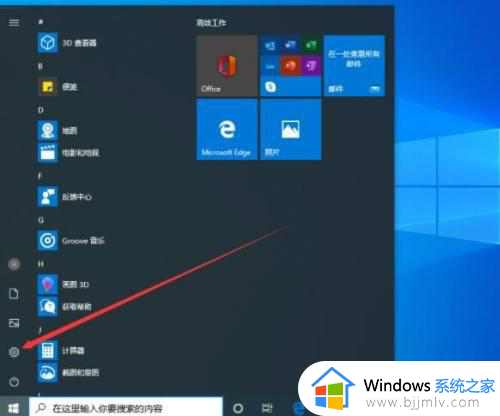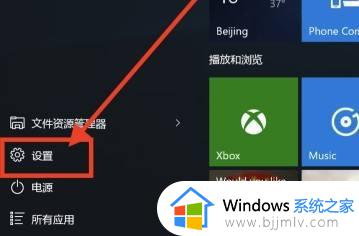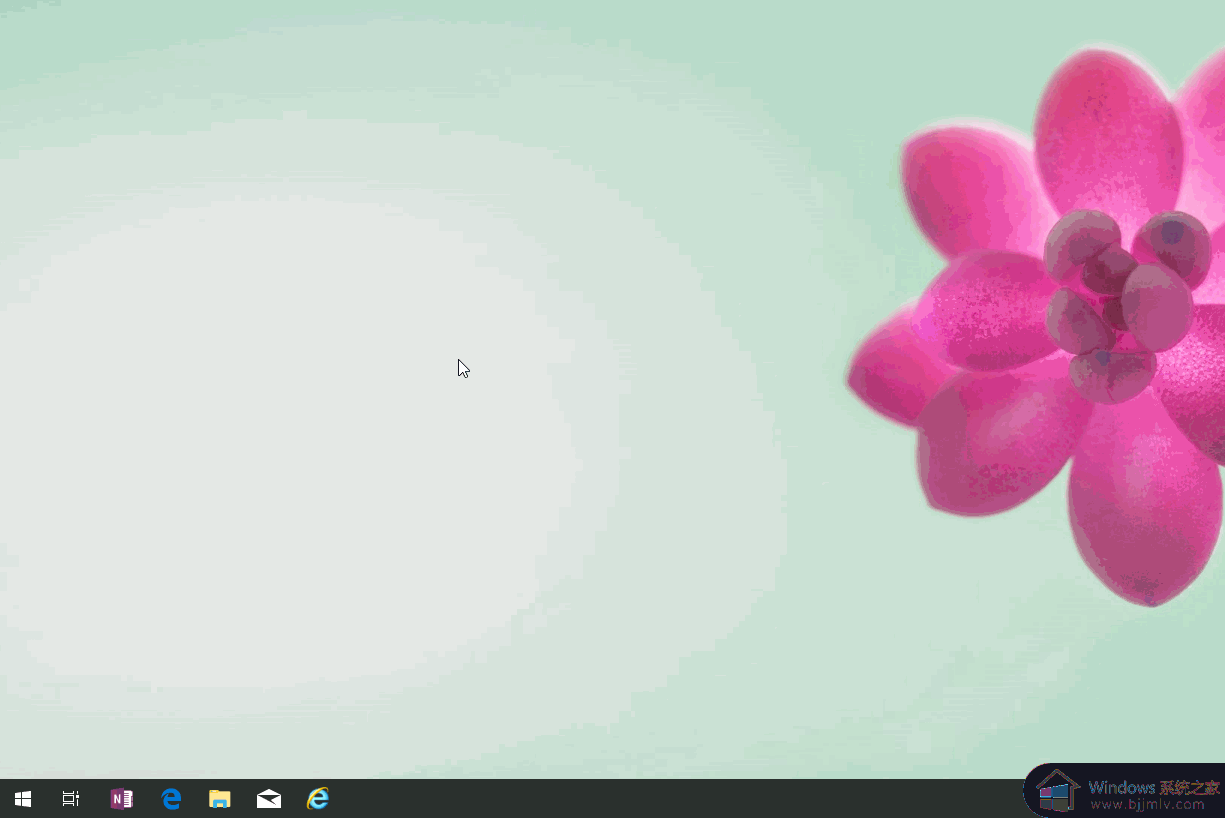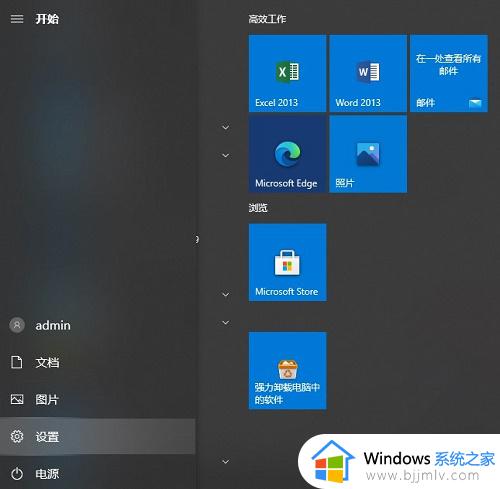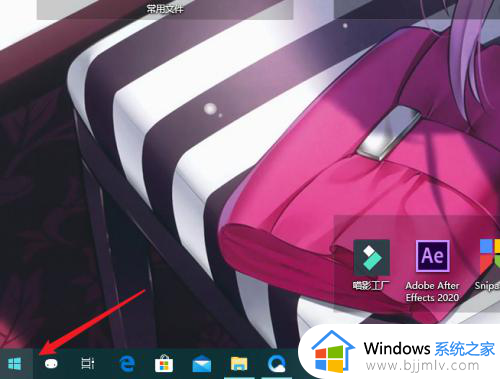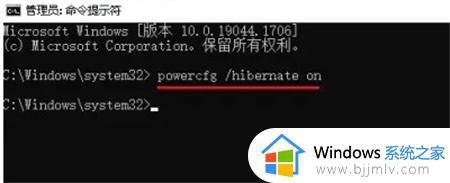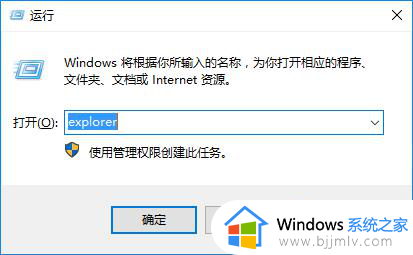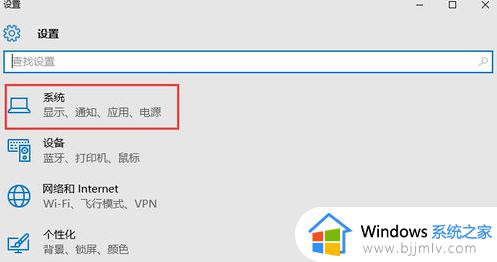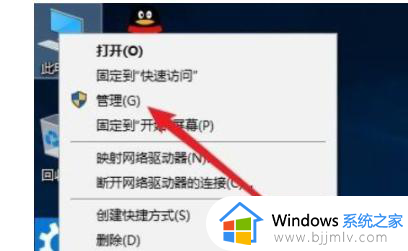如何关闭win10快速启动功能 win10系统怎样关闭快速启动
更新时间:2023-03-20 11:35:06作者:runxin
我们都知道,在win10系统中微软新增加了快速启动功能,能够极大的提高电脑的启动速度,可是在win10系统默认开启快速启动功能之后,也常常会导致一些程序出现运行故障的情况,对此win10系统怎样关闭快速启动呢?这里小编就来教大家关闭win10快速启动功能设置方法。
具体方法:
1、打开设备进入系统设置页面。
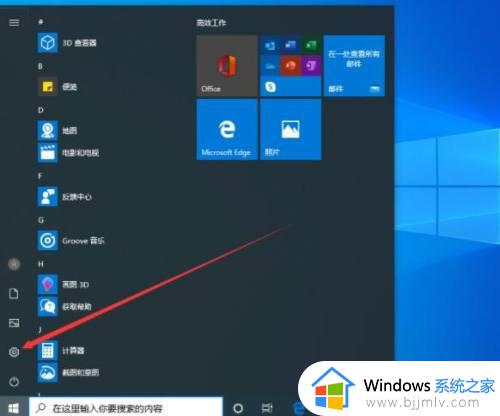
2、点击“系统”。
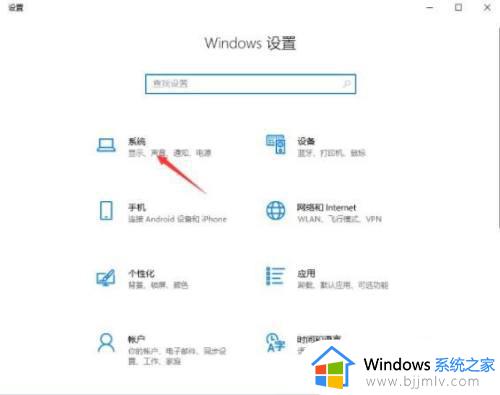
3、点击左侧边栏中的“电源和睡眠”。
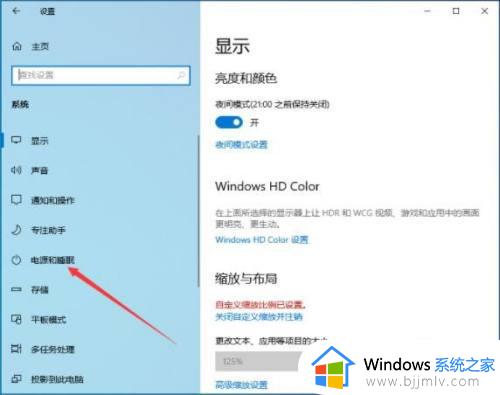
4、找到“其他电源设置”选项。
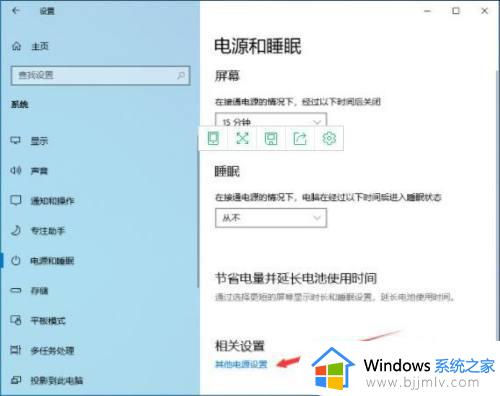
5、点击左上角的“选择电源按钮的功能”。
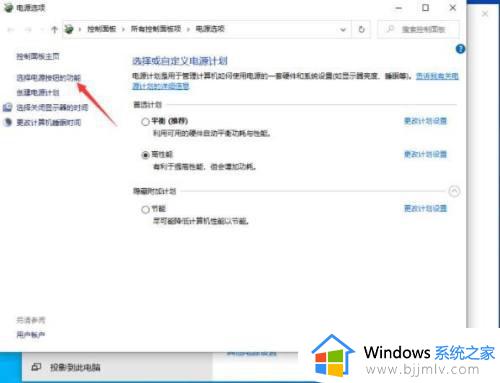
6、选择“更改当前不可用的设置”,这样我们就完成了关闭快速启动。
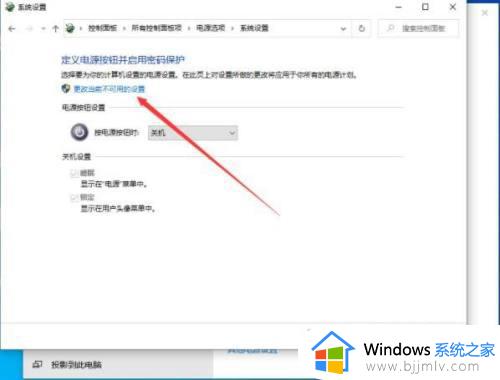
上述就是小编告诉大家的关闭win10快速启动功能设置方法了,如果有不了解的用户就可以按照小编的方法来进行操作了,相信是可以帮助到一些新用户的。